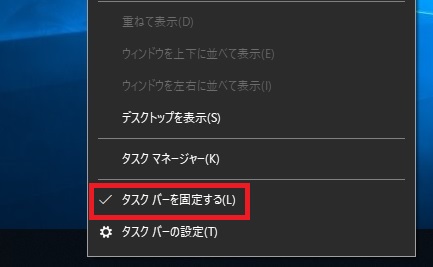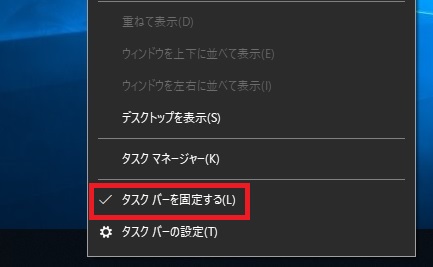Windows10のタスクバーは標準設定だと下に表示されています。
ほとんどの方が標準のまま利用しているとは思いますが、表示位置を変更することが可能です
標準の下表示から誤って上や横表示になった場合もこの方法で戻せます
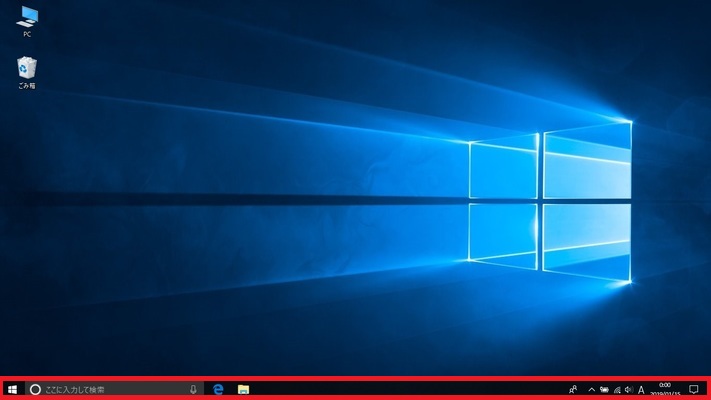
タスクバーの位置を変更する
設定画面から変更する
タスクバーの何もないところで右クリックして「タスクバーの設定」をクリックします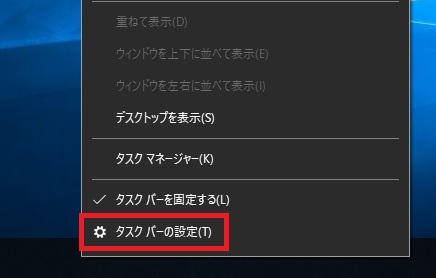
タスクバーの設定画面が表示されます。「画面上のタスクバーの位置」で表示させたい場所に変更します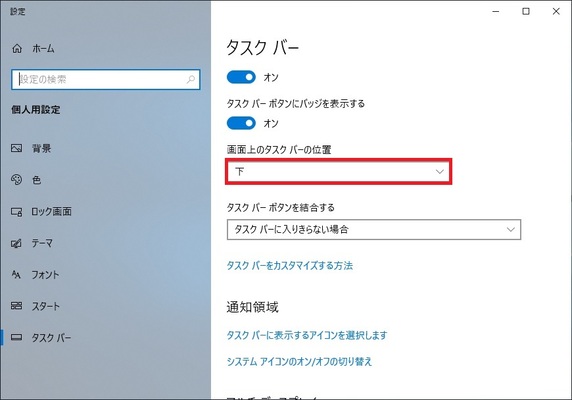
タスクバーの左表示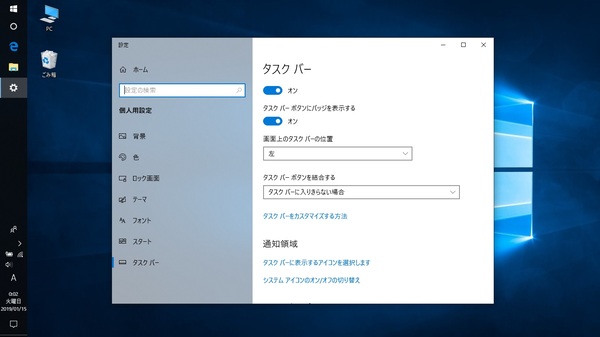
タスクバーの上表示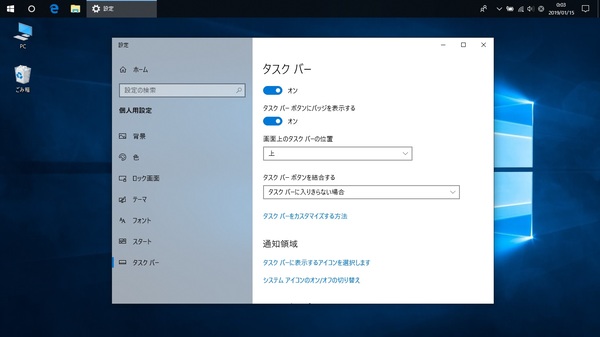
タスクバーの右表示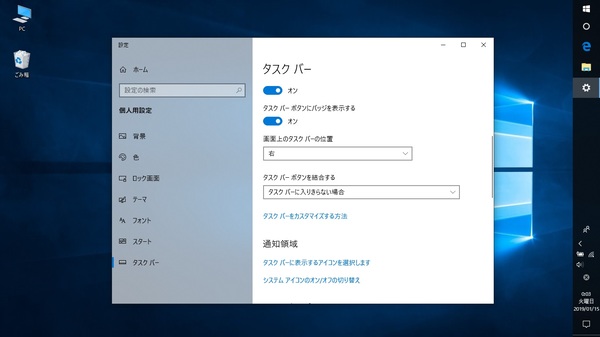
マウスで変更する
タスクバーの何もないところでマウスポインターを合わせて、クリックしたまま移動させたい画面場所へドラッグ&ドロップします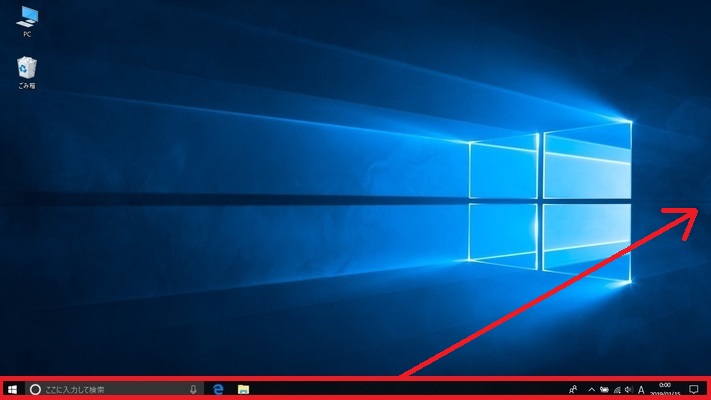
タスクバーを移動出来ない場合はタスクバーが固定されている可能性があります
タスクバーの何もないところで右クリックして「タスクバーを固定する」をクリックしてチェックを外します